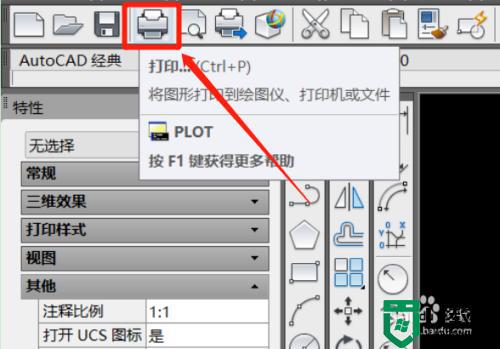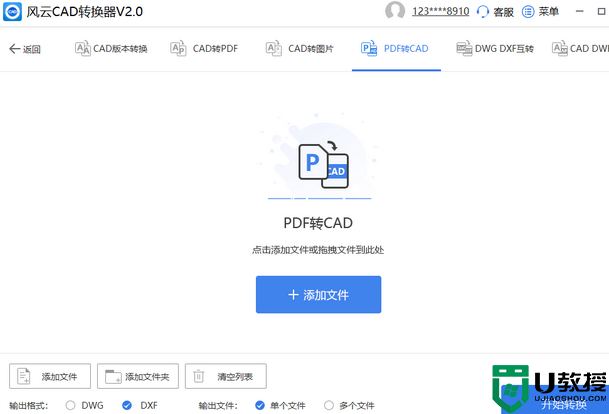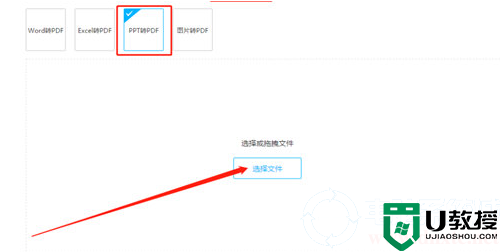cad转换pdf怎么转换 cad转换pdf怎么转换免费
时间:2023-04-22作者:huige
PDF文件页面布局固定,非常适合打印。并且打开pdf文件可以放大图形而不影响其清晰度。Cad图纸往往以pdf格式保存,发送时可以加密成pdf格式。你们都兴奋吗?下面小编就来告诉你如何把cad转换成pdf,具体转换方法来看下文。
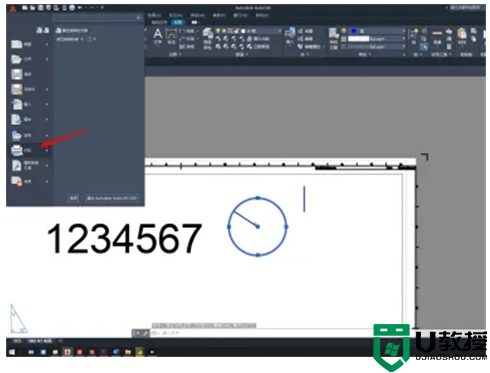
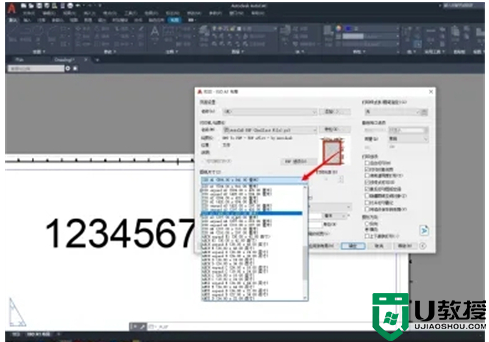
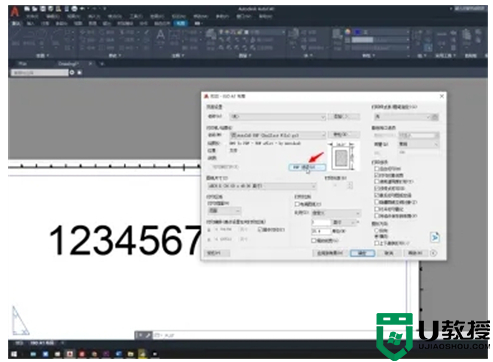
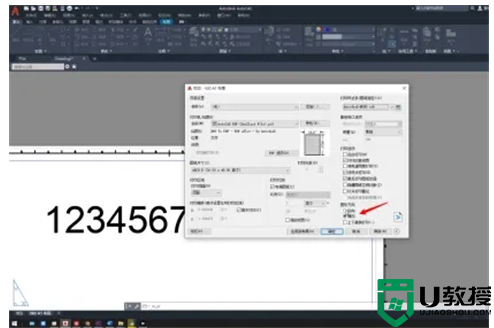
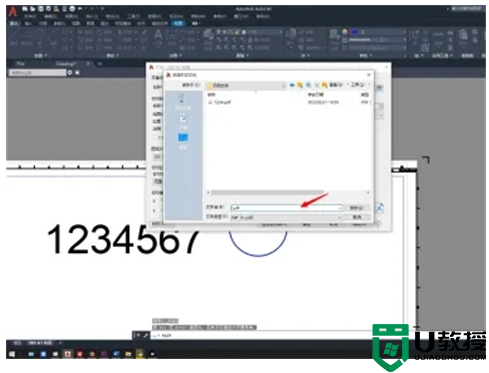
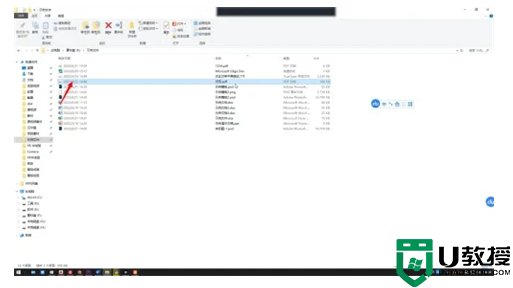
工具/原材料
系统版本:windows10系统
品牌型号:戴尔岳翎5000
cad怎么转换成pdf?
1.单击打印。
打开AUTO CAD后,制作图纸,点击图标A,选择打印选项。
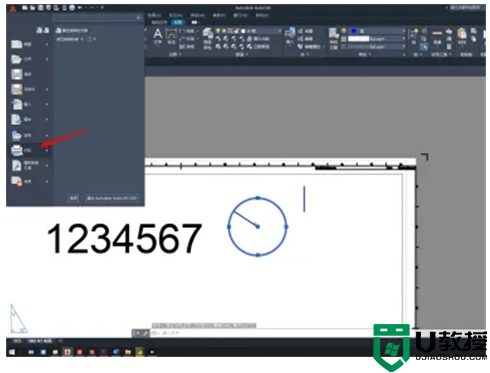
2、选择尺寸
将打印机类型设置为PDF打印机,下拉纸张尺寸后选择合适的尺寸。
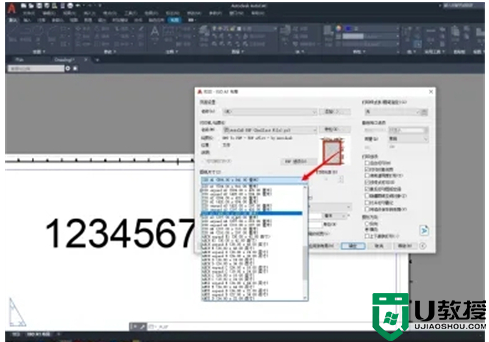
3.单击PDF选项。
单击PDF选项,根据需要设置和检查PDF绘图的参数。
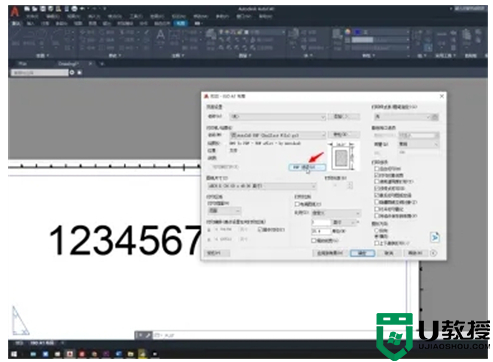
4.设定方向
检查打印比例,然后选择打印样式表,设置图形方向并单击预览。
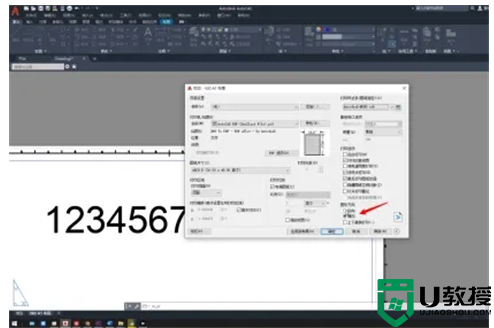
5.设置保存路径
当您对图片感到满意时,单击确定,选择PDF文件的保存路径并输入文件名。
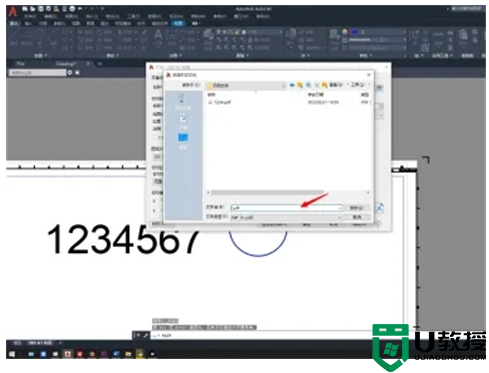
6、检查图纸
点击保存,将CAD图纸转换为PDF格式,PDF文件可以在保存路径中找到。
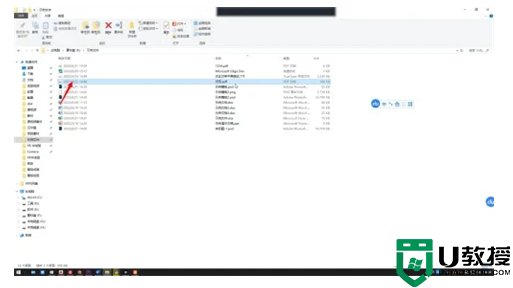
总结:
1.单击打印。
2、选择尺寸
3.单击PDF选项。
4.设定方向
5.设置保存路径
6、检查图纸